Tämä opetusohjelma näyttää kolme helppoa tapaa käyttää kaikkia iCloud Drive-kuvia, ääniä, videoita, PDF-tiedostoja, asiakirjoja ja muita tiedostoja iPhonessa tai iPadissa.
iCloud Drive on online-tallennuspalvelu. Applen, jonka avulla voit tallentaa tiedostoja pilveen, jolloin ne ovat käytettävissä miltä tahansa laitteelta. Tämän lisäksi kolmannen osapuolen sovellukset voivat tallentaa tietonsa iCloud Driveen. Se on samanlainen kuin Google Drive, Microsoft OneDrive, Dropbox ja muut pilvitallennuspalvelut.
Aiheeseen liittyvä: iCloudin ja iCloud Driven käyttäminen Macissa
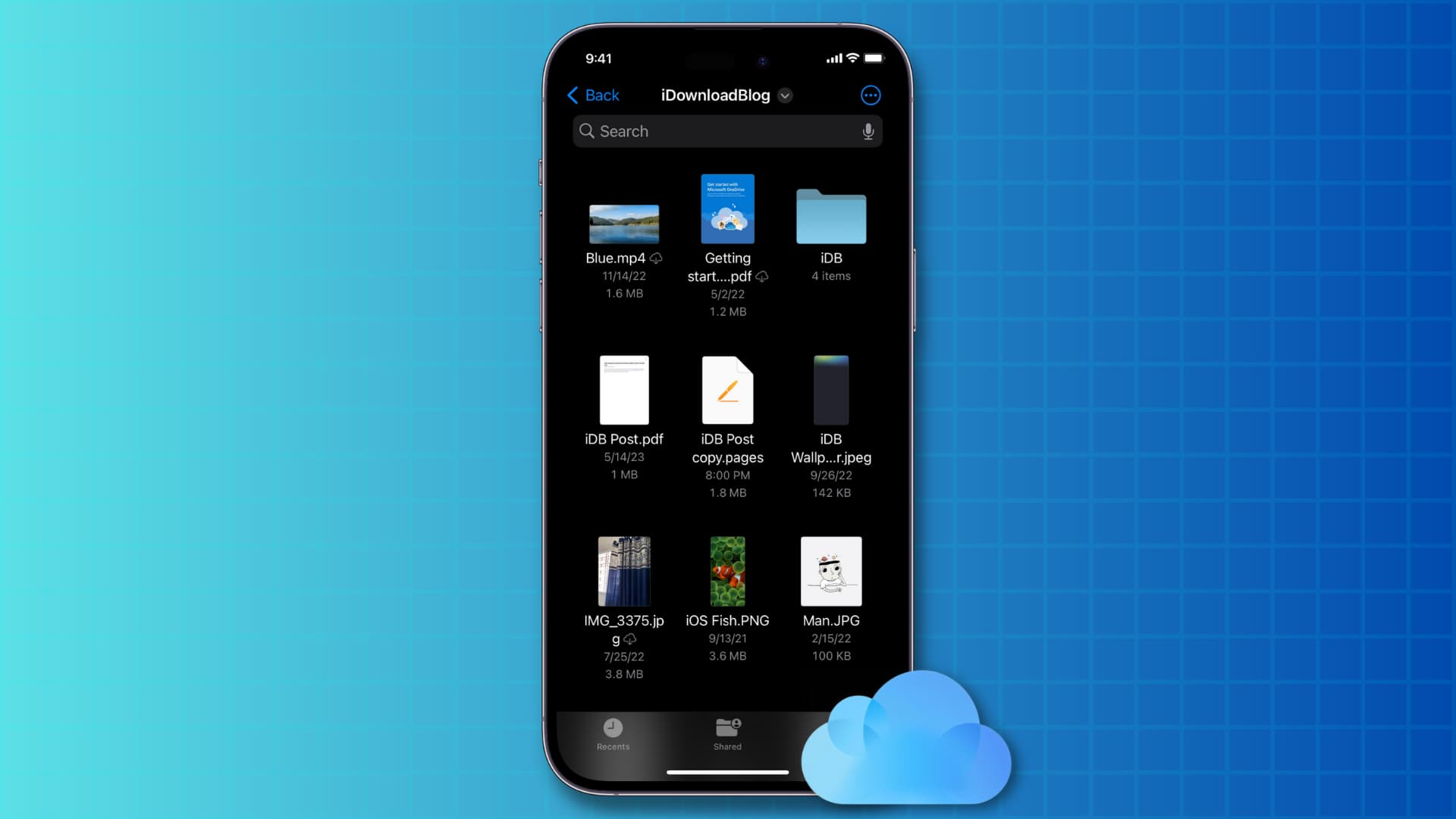
Ota iCloud Drive käyttöön iPhonessa tai iPadissa
Kun määritit uutta tai poistettua iPhonea tai iPadia, kirjauduit todennäköisesti sisään Apple ID:lläsi. Jos teit niin, iCloud Drive on jo aktiivinen laitteellamme.
Jos kuitenkin sammutit sen tai et muista ottaneet sitä käyttöön, tarkista ja ota iCloud Drive käyttöön näiden ohjeiden avulla:
> Avaa Asetukset-sovellus iPhonessa tai iPadissa. Napauta nimeäsi ylhäältä. Jos et ole kirjautunut sisään Apple ID:lläsi, tee se ensin. Napauta iCloud > iCloud Drive. Ota Synkronoi tämä iPhone/iPad käyttöön. 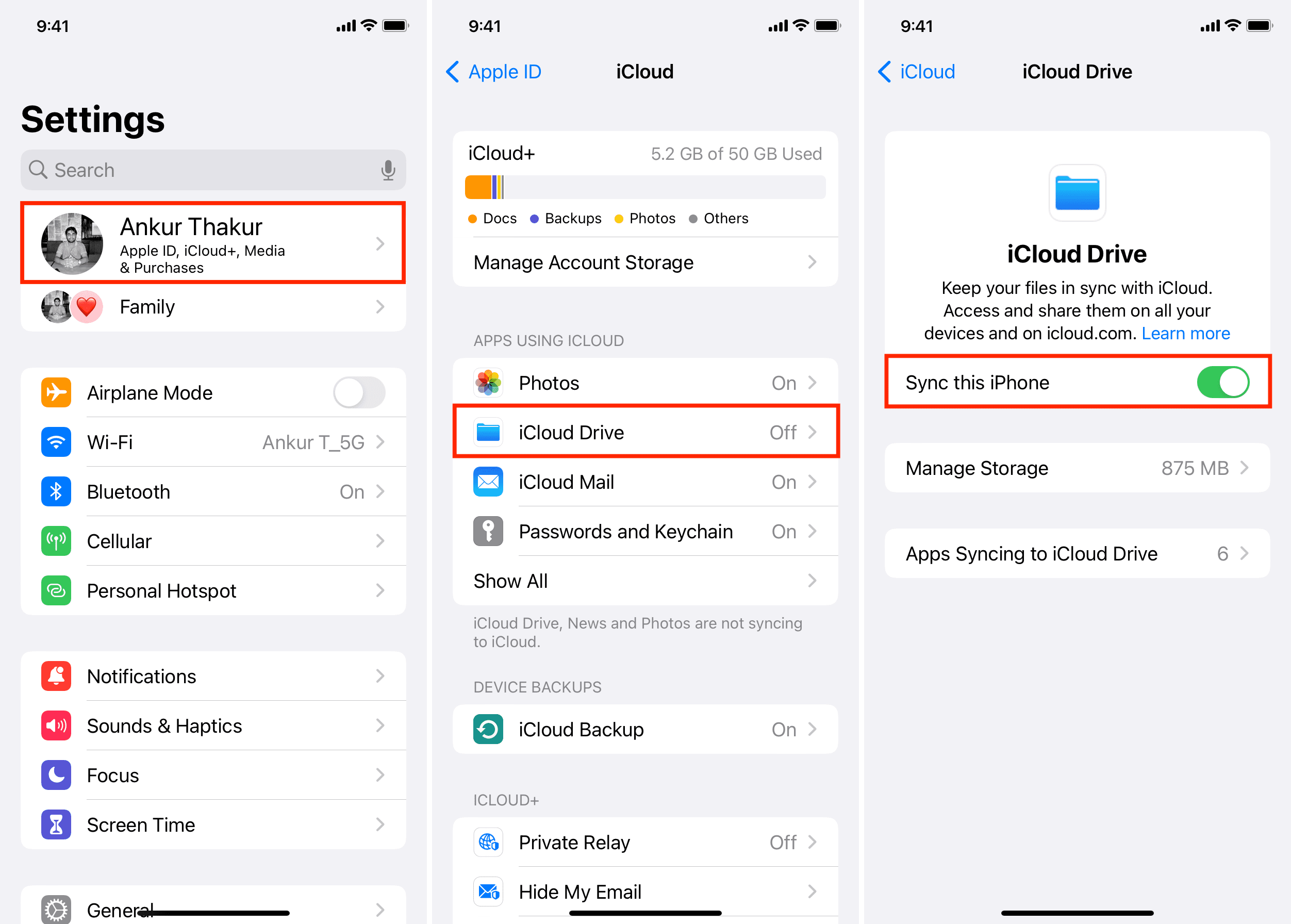
Vaihtoehtoisesti voit myös avata Tiedostot-sovelluksen ja napauttaa Selaa > iCloud Drive > Ota iCloud Drive käyttöön > Synkronoi tämä iPhone.
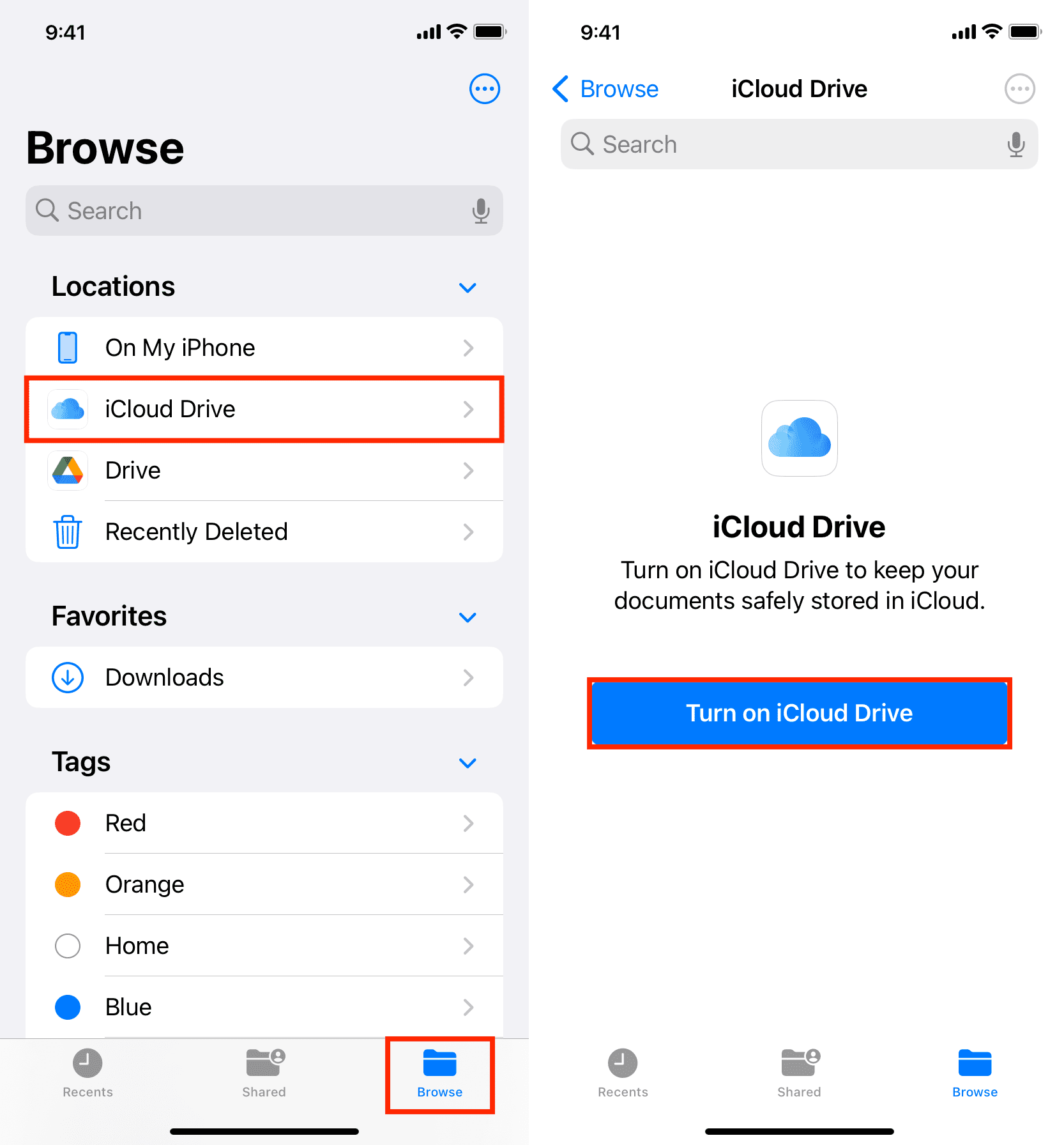
Aiheeseen liittyvä: iCloudin hankkiminen iPhonelle, iPadille, Macille tai Windows PC:lle
Kun iCloud Drive on asetettu ylöspäin, voit käyttää sen tiedostoja iOS Files-sovelluksessa tai muissa kolmannen osapuolen sovelluksissa.
3 tapaa käyttää iCloud Driveen tallennettuja tiedostoja iPhonessa tai iPadissa
Ensimmäinen tapa on paras, mutta tilanteesta riippuen voit käyttää myös kahta muuta.
1. Tiedostot-sovelluksesta
Apple Files-sovellus on esiasennettu kaikkiin iOS:n uusimpiin versioihin. Voit käyttää paikallisia tiedostoja sekä iCloud Driven tai muiden kolmansien osapuolten palveluiden, kuten Google Driven, Dropboxin, OneDriven, Boxin jne., olevia tiedostoja.
Avaa Tiedostot-sovellus iPhonessasi. tai iPad. Napauta Selaa. Valitse iCloud Drive päästäksesi käsiksi tiedostoihisi. 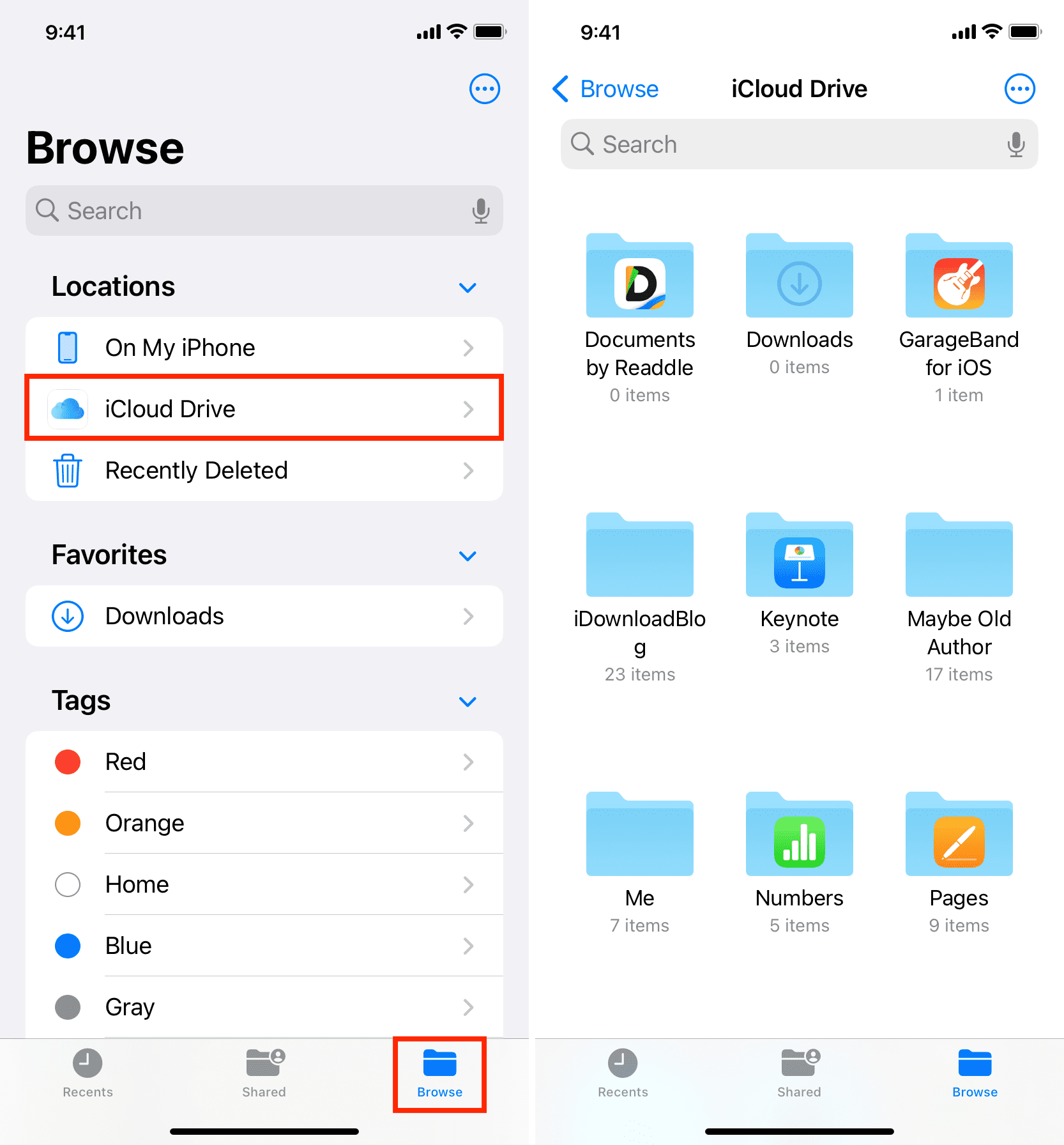
Etkö näe iCloud Drivea Tiedostot-sovelluksessa? Avaa Tiedostot-sovellus ja siirry Selaa-osioon. Napauta täältä Lisää-painiketta > Muokkaa > ota iCloud Drive käyttöön ja paina Valmis.
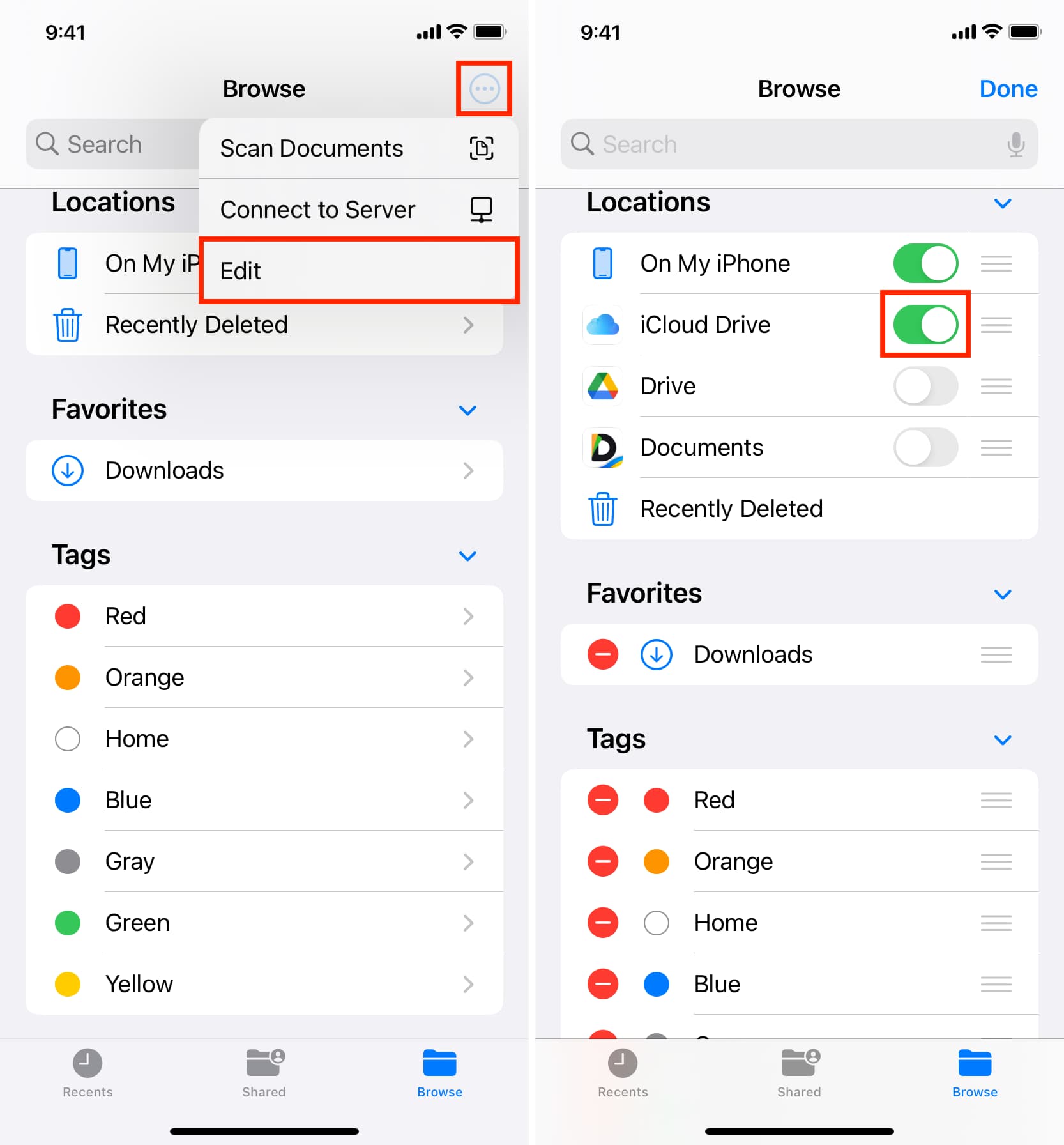
2. iCloud-verkosta
Voit kirjautua sisään iCloudiin ja käyttää iCloud Drive-tiedostojasi iPhonella, iPadilla, Macilla, Windows PC:llä tai Android-puhelimella. Näin:
Siirry osoitteeseen iCloud.com verkkoselaimella. Kirjaudu sisään Apple ID:lläsi. Siirry Driveen, ja löydät tiedostosi täältä. 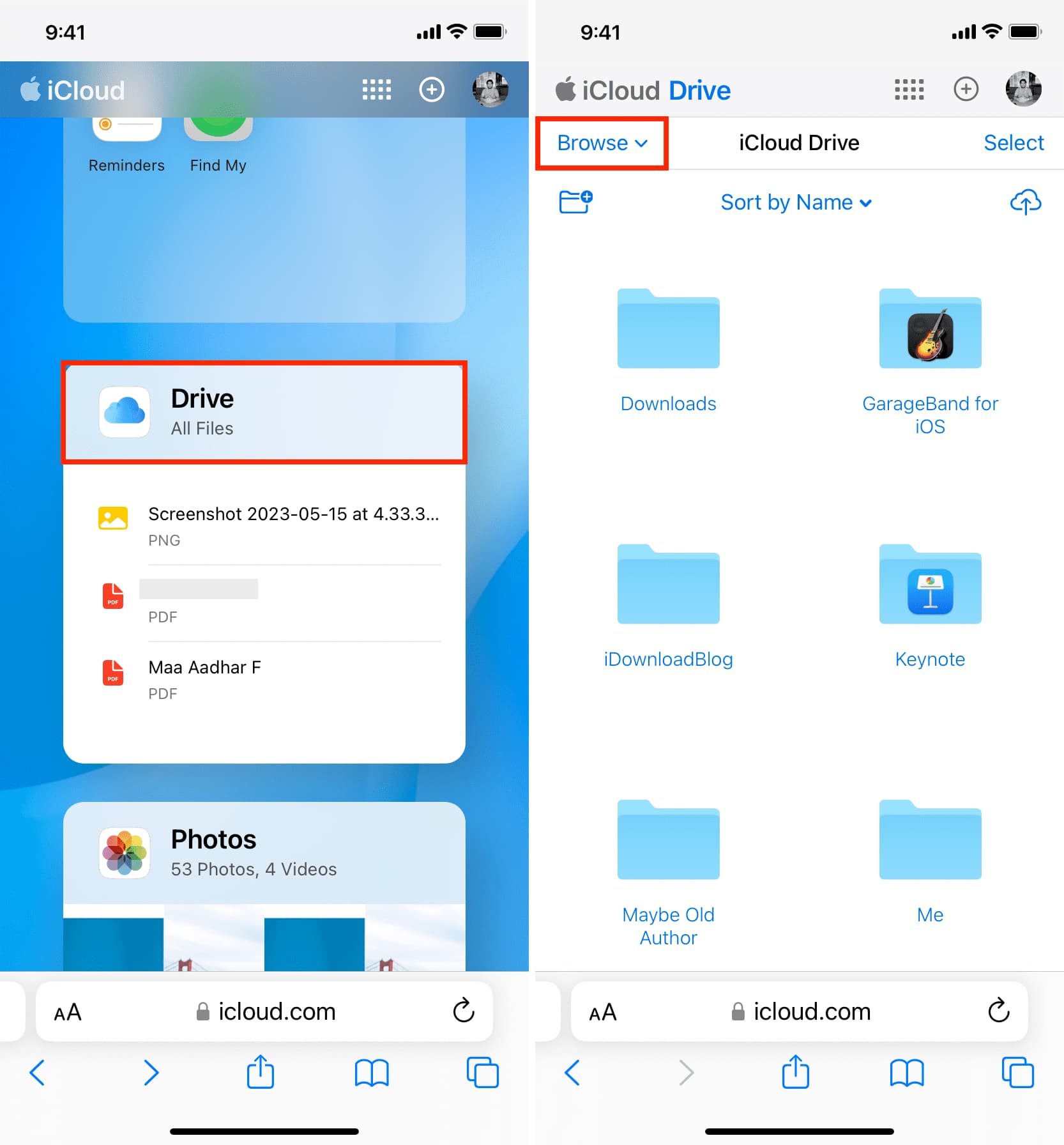
Vinkki: Et voi lähettää uusia tiedostoja iCloud Driveen verkkoselaimen Viimeaikaiset-osiosta, joka avautuu oletuksena, kun käytät iCloud Drivea verkossa. Joten siirry Selaa-osioon nähdäksesi latauspainikkeen.
3. Kolmannen osapuolen sovellusten sisältä
Useat kolmannen osapuolen sovellukset voivat avata Tiedostot-sovelluksen käyttöliittymän ja antaa sinun nähdä tietosi siellä ja tuoda ne. Voit tehdä sen suositulla Dokumentit-sovelluksella seuraavasti:
Avaa Dokumentit-sovellus laitteessasi. iPhone tai iPad. Napauta Tiedostot. Valitse Sijainnit-otsikon alta iCloud Drive. Täältä voit napauttaa tiedostoa avataksesi sen kyseisessä kolmannen osapuolen sovelluksessa. 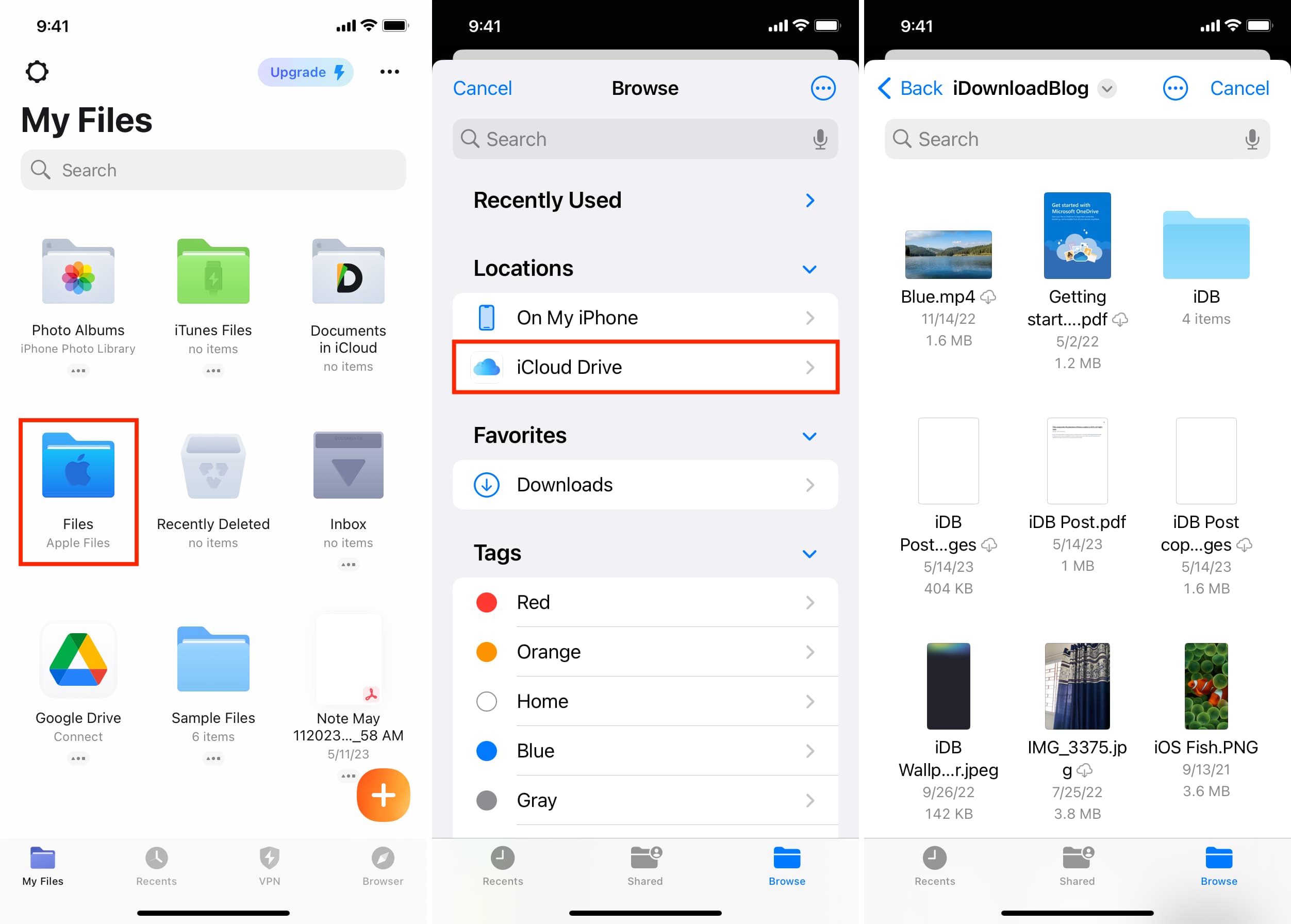
Muut iCloud Driven opetusohjelmat: